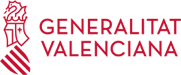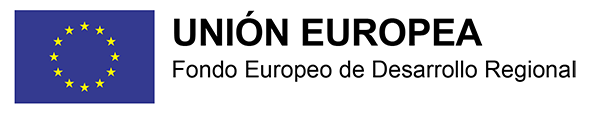El proceso de creación de una nueva aula virtual comienza por acceder al bloque de Administración, sección Mis aulas virtuales, y seleccionar Crear aula virtual:
Tras pulsar, se inicia un asistente para la creación. El primer paso será indicar el uso que se le va a dar al aula virtual (prácticas o sin alumnado, con alumnado, o con otros docentes). Esta primera pantalla permite también que los docentes itinerantes elijan el centro en el que se va a usar:
En caso de tratarse de una aula virtual sin estudiantes, únicamente será necesario indicar qué nombre tendrá:
En caso de querer crear un curso con estudiantes, caben tres alternativas (la imagen muestra el caso de un docente que imparte Educación Física a 3º ESO, grupos B, C, G y H):
- Crear una sola aula virtual. El asistente preguntará por el nombre del aula virtual, y la creará. Posteriormente, se podrá inscribir al alumnado.
- Aula por asignatura y nivel educativo. El asistente pedirá confirmación y creará un aula virtual por cada asignatura y curso. En caso de que se imparta docencia de la misma asignatura a varios grupos del mismo curso, todos aparecerán en la misma aula virtual. En el caso de la imagen, se crearía un único espacio con el alumnado de 3ESOB, 3ESOC, 3ESOG y 3ESOH).
- Aula por asignatura y grupo. Se crea un aula por cada asignatura y grupo de alumnos a los que se imparte. En el caso de la imagen, se crearían cuatro aulas virtuales, una para cada grupo.
Una vez seleccionado el modo de creación, el asistente pide confirmación para cada una de las aulas:
Y, finalmente, se muestra un listado con las aulas virtuales creadas; pulsando sobre cada una de ellas esta se abrirá en una pestaña nueva: